
Počítačová technologie je stabilní,což nelze říci o operačních systémech (zejména rodiny Windows). Někdy uživatel musí operační systém znovu nainstalovat. A pak je prostě životně důležité zjistit, jak spustit systém BIOS na notebooku nebo osobním počítači. Stojí za zmínku, že možnosti vstupu jsou různé na různých strojích. Vše závisí na vývojáři tohoto nebo toho systému BIOS. Určitě porozumíme způsobům zadávání na různých modelech notebooků. Ale nejprve trochu obecné informace.

BIOS (z angličtiny.BIOS) je základní vstupní / výstupní systém. Ve skutečnosti jde o firmware základní desky počítače. Druh grafického rozhraní, které umožňuje konfigurovat některé parametry stroje. Přesněji, instalované zařízení. V struktuře systému BIOS existuje několik sekcí. Všichni jsou odpovědní za specifické vybavení. Všechny položky jsou popsány v angličtině. Nicméně není těžké pochopit, co je to, protože podmínky jsou všechny známé. Nastavení systému BIOS výrazně ovlivňuje celkový výkon počítače. Nevědomostí můžete skončit tak, že počítač obecně odmítá pracovat. Je dobré, že nastavení můžete snadno obnovit na tovární nastavení. Ale nejprve musíte pochopit, jak spustit systém BIOS na přenosném počítači. Většina výrobců má v tomto ohledu vlastní doporučení. Neexistuje žádný univerzální klíč. Proto je nutné demontovat všechny možné varianty s notebooky různých firem. Tak pojďme začít.
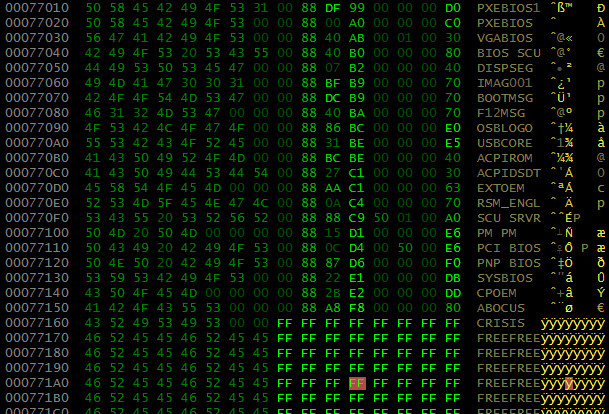
ASUS vyrábí dobré zařízení:výkonný, krásný a snadno použitelný. Ale jak spustit systém BIOS na notebooku ASUS? Zde vše závisí na konkrétním modelu. Transformátory z ASUS například vyžadují stisknutí tlačítka F2 na fyzické klávesnici. Je třeba poznamenat, že notebook musí být vypnutý. Musíte stisknout a držet F2 a v tomto okamžiku stiskněte tlačítko napájení. Podržte stisknuté tlačítko F2, dokud se na obrazovce nezobrazí nabídka systému BIOS. Některé verze notebooků od společnosti ASUS vyžadují něco jiného. Během zapnutí je třeba držet tlačítko Esc a počkat, dokud se neobjeví nabídka zavádění. V tomto menu vyberte "Enter Setup". Potom se spustí systém BIOS zařízení. Jak můžete vidět, dokonce i notebooky stejného výrobce mohou mít různé klávesové zkratky pro vstup do BIOSu. Ale je to docela snadné to udělat, pokud víte přesně jak. Odpověď na otázku, jak spustit systém BIOS na ASUSu, je přijata. Nyní se přesuňte na zařízení jiných výrobců.

Čínský výrobce postupně získávátrhu mobilních počítačů. Vyrábí výkonná a vysoce kvalitní zařízení a prodává je za přiměřenou cenu. Proto jsou v Rusku a SNS rozšířeny. Jak spustit systém BIOS na platformě Lenovo? I zde vše závisí na konkrétním modelu notebooku. Notebooky řady B vyžadují stisknutí tlačítka Enter. K dispozici je také možnost stisknutí tlačítka F12. Tato akce umožní spouštěcí nabídku. Tam stačí stisknout tlačítko F1. Tato akce spustí nabídku BIOS. Modely řady Thinkpad a Ideapad vyžadují upnutí F1 a F2. Obecně lze snadno zadat systém BIOS notebooku. Hlavní věc není ztratit se mezi mnoha nastaveními a zvolit správné možnosti. Ale je to úplně jiný příběh. Nyní víte, jak spustit systém BIOS na platformě Lenovo. Takže pojďme se pustit do modelů jiných výrobců.

Další populární výrobce mobilních telefonůpočítačů. Zařízení této společnosti se mohou pochlubit nejen vysokým výkonem, ale také elegantním vzhledem. Zvláště oblíbené jsou ultrabooky společnosti. Proto má smysl vyřešit otázku, jak spustit systém BIOS na těchto přenosných počítačích. Ve starších verzích notebooků často musíte stisknout klávesu F1. Můžete také použít kombinace Ctrl + Alt + Esc. Pokud jde o relativně nové modely, existuje několik možností pro zadání do systému BIOS. Musíte stisknout tlačítko F2 nebo Del. Pokud si nejste jisti, jakou generaci máte, pak můžete experimentovat léčením všech výše uvedených klíčů. Něco jistě bude fungovat. Zvažte notebooky jiného známého výrobce. Jsou také populární na domácím trhu.

Notebooky společnosti HP jsou oblíbené mezi všemimnoho uživatelů po celém světě. Jak spustit systém BIOS na těchto přenosných počítačích? V zařízeních řady Pavilion je třeba při výskytu loga firmy při zavádění zavěsit F1. V řádku Tablet PC musíte použít tlačítko F12 nebo F10. Ale je tu jedna funkce. Z nějakého důvodu je v notebooku této společnosti, že BIOS má nejsložitější a nepochopitelnou strukturu. Chcete-li se zabývat nastavením tohoto notebooku, potřebujete s velkou opatrností. Existuje ještě jedna funkce vstupu do systému BIOS. A není spojen s výrobcem zařízení, ale s nainstalovaným operačním systémem. Je nutné detailně rozebrat moment, kdy používáte "Windows 8" a vyšší. Protože se proces výrazně liší od procesu při klasickém "sedmi".

Celý problém je, že různé verze operačního sáluPoužívám různé zaváděcí parametry. Pokud uživatel věděl, jak spustit systém BIOS v systému Windows 7, pak s "osmi" může mít nějaké potíže. Faktem je, že "osm" ve výchozím nastavení může používat režim UEFI. A neumožňuje jen vstoupit do systému BIOS. V načteném operačním systému musíte zvolit nabídku "Možnosti" a pak přejít na podstránku "Obnovit". Zde je třeba vybrat možnost "Zvláštní možnosti stahování". V něm bude takový nápis: "Parametry firmwaru UEFI". Musí být také stisknuto. Poté musíte restartovat notebook. Pokud se operační systém nenainstaluje, příkazový řádek "shutdown.exe / r / o" by měl být zadán v příkazovém řádku při spuštění počítače. Restartuje počítač a umožní spuštění systému BIOS. Přesně stejná situace s "Windows 10". Režim Secure Boot obecně poskytuje mnoho potíží. A jeho použití je naprosto neoprávněné, protože nemůže existovat žádná otázka jakéhokoli druhu bezpečnosti. Je to také Microsoft. Jejich operační systémy jsou a priori plné děr a zranitelností. U starších modelů notebooků je možné deaktivovat UEFI a Secure Boot. Majitelé nových modelů jsou však odsouzeni k použití nestandardních způsobů zadávání do systému BIOS.
Takže jsme vyřešili otázku, jak běžetBIOS na notebooku různých výrobců. Je třeba poznamenat, že vše výše uvedené je obecným doporučením. Možná vám to nebude vyhovovat, pokud máte laptop nějakého jiného modelu. Nikdo však nesmí experimentovat. Přinejmenším určitá kombinace klíčů od specifikovaných v tomto materiálu by měla určitě přijít. Nezapomeňte, že verze "Windows" (začínající od 8) zcela odmítají uživateli přístup do BIOSu po stisknutí nezbytných kláves. Proto jsou vyžadována další akce. Ale zadejte BIOS je možné na libovolném PC nebo notebooku. Nejdůležitější je neměnit nastavení, protože můžete přenést počítač do stavu "cihla".


























